楽天モバイルのテザリングは、オプション料金なし・申し込み不要で利用できます。
ただし日常使いには十分な性能ですが、環境によってはつながりにくい場面もあるため、設定や接続の見直しが必要です。
本記事では、楽天モバイルのテザリングの基本情報や、iPhone・Android別の設定手順とつながらない場合の対処法を詳しく解説します。
楽天モバイルでテザリングする3つの方法

楽天モバイルでテザリングをする方法は下記の3つです。
- Wi-Fi接続をする
- Bluetooth接続をする
- USB接続をする
接続方法ごとにメリット・デメリットがあるため、ご自身の用途に合った接続方法を選びましょう。
下記でそれぞれの接続方法について詳しく解説します。
Wi-Fi接続をする
楽天モバイルではWi-Fiテザリングができます。
スマホやパソコンなどの外部機器をWi-Fiに接続し、インターネットを利用する方法
Wi-Fi接続をするメリット・デメリットは下記のとおりです。
- 通信速度が速い
- 複数台接続可能
- 対応している通信機器が多い
- セキュリティ面の不安
- スマホのバッテリーの消耗が早い
Wi-Fi接続は同時に複数の通信機器を繋いでテザリングできます。
Wi-Fiに対応している通信機器であれば利用できるので、Bluetooth接続よりも対応機器が多く、手軽に利用できます。
一方で、Wi-Fi接続にはセキュリティ面での不安があります。
他人がWi-Fi検索をした時に一覧に出てきてしまうため、パスワードを設定していないとカフェなど公共の場で他人に電波を勝手に利用されることも。
必ず他人に推測されにくいパスワードを設定してからWi-Fiテザリングを始めてください。
Bluetooth接続をする
楽天モバイルは、Bluetoothに接続してテザリングを使うことができます。
スマホやパソコンなどの外部機器をBluetoothに接続し、インターネットを利用する方法
Bluetooth接続のメリット・デメリットは下記の通りです。
- 複数台接続可能
- パスワード入力が不要
- Wi-Fiテザリングより電池持ちがいい
- 通信速度が遅い
- 電波の干渉を受けやすい
- Bluetooth対応機器でなければ使用できない
Bluetooth接続はWi-Fi接続と違い、ペアリングと設定のみで簡単にテザリングが利用できるため、Wi-Fi接続時に推奨されるパスワード設定や入力が必要ありません。
Bluetooth対応機器に限りますが、複数台同時接続することも可能です。
ただ、他の2つの接続方法と比較すると通信速度が遅い傾向にあり、家電など他の機器の電波干渉を受けやすい点がデメリットです。
USB接続をする
楽天モバイルは、USB接続でテザリングを利用できます。
スマホやパソコンなどの外部機器をUSBケーブルで接続し、インターネットを利用する方法
USB接続するメリット・デメリットは下記の通りです。
- 通信速度が速い
- 通信が安定している
- 充電しながら利用可能
- パスワードが不要
- 1台しかテザリングできない
- USBケーブルが必要
有線ケーブルで直接スマホと通信機器を接続するため、他の接続方法よりも通信速度が速く、安定しています。
また、通信機器側からスマホに電源を供給しながら利用できるので、バッテリー消耗の心配もありません。
楽天モバイルのテザリングのやり方・設定手順

楽天モバイルのテザリングのやり方・設定手順は現在ご利用しているスマートフォンによって異なります。
- Phoneのやり方・設定手順
- Androidのやり方・設定手順
iPhoneのやり方・設定手順
iPhoneで楽天モバイルのテザリングを設定する手順は下記の通りです。
iPhoneの「設定」を開きます。
テザリングを使用するにはインターネットがモバイル回線接続されている必要があるため、確認しておきましょう。
「設定」内の「インターネット共有」をタップします。
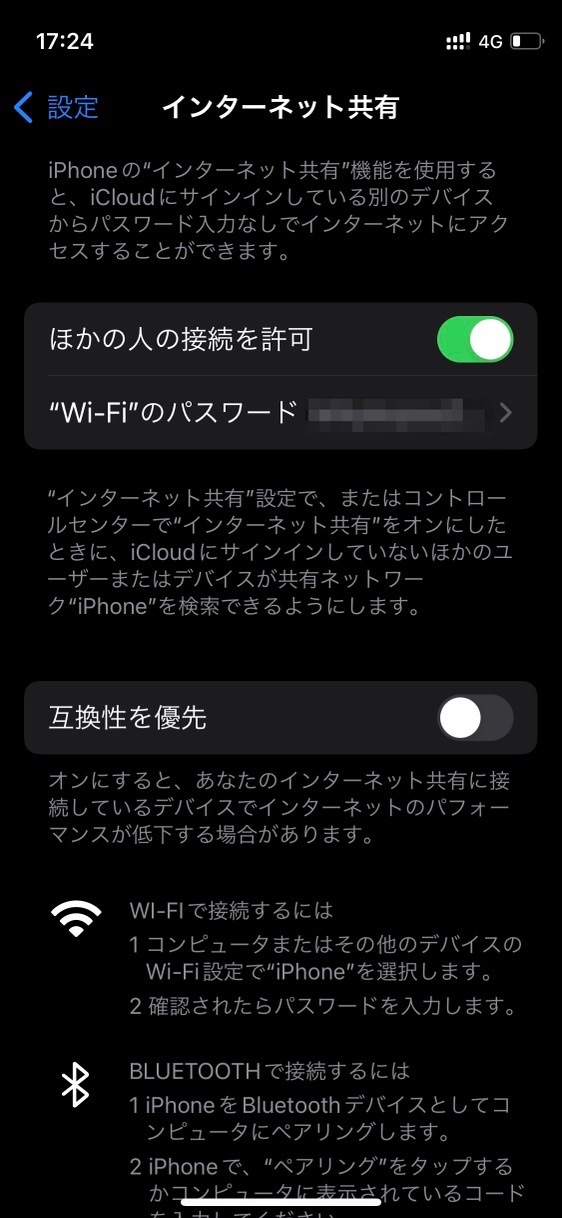
「インターネット共有」または「ほかの人の接続を許可」をONに切り替えます。
文言横のスライダーをタップし、緑色になればオンになっている状態です。
Wi-Fiテザリングを使用する際は、「”Wi-Fi”のパスワード」を確認し、パソコンやゲーム機器などの接続したい外部端末側で入力します。
Bluetoothを使用する際は、「設定」>「Bluetooth」の順に選択し、その画面を表示したまま、接続したい外部端末のBluetooth接続を設定します。
外部端末の操作は、その端末により異なるので、取り扱い説明書などを確認してください。
USBを使用する際は、iPhoneと外部端末をUSBケーブルで接続しましょう。
「このコンピュータを信頼しますか?」という通知が表示された場合は、「信頼」をタップします。
テザリング中は、iPhoneb画面上部の時計の周りが緑色、iOS 14 以前では青く表示されます。
Androidのやり方・設定手順
Androidは、Wi-Fi、Bluetooth、USBでそれぞれテザリングの設定手順が異なります。
- 「ネットワークとインターネット」→「アクセスポイントとテザリング」→「Wi-Fiアクセス ポイント」の順にタップ
- 「Wi-Fiアクセス ポイントの使用」をON
- テザリングしたい外部機器側で、ネットワークを選択しパスワードを入力して接続
- 利用したい端末とAndroidスマホのBluetoothをON
- Androidスマホ側で「設定」→「接続済みのデバイス」→「新しいデバイスとペア設定」の順にタップ
- 「ネットワークとインターネット」→「アクセスポイントとテザリング」の順にタップして「Bluetoothテザリング」をオン
- Androidスマホと外部端末をケーブルで接続
- 「ファイル転送」の可否を求められたら「はい」をタップ(USB使用モードを聞かれたら「ファイルを転送」を選択)
- 設定を開く
- 「ネットワークとインターネット」→「アクセスポイントとテザリング」の順にタップし、「USBテザリング」を選択
Androidはメーカーによってテザリングの設定項目が異なるので、詳細は各端末の取扱説明書をご参照ください。
楽天モバイルのテザリングができない場合の対処法

iPhone・Androidで楽天モバイルのテザリングができない、または通信速度が遅い場合の対処法についてご紹介します。
- Wi-FiとBluetoothの接続をし直す
- 機器の再起動をする
- 接続する機器の数を減らす
- 機内モードをON/OFFにする
- APN設定を確認する
Wi-FiとBluetoothを接続し直す
楽天モバイルのテザリングができない場合は、Wi-FiやBluetoothの接続設定を改めて確認することで、改善する場合があります。
例えば、Wi-Fi接続でテザリングしたい場合は、スマホ側でWi-Fiがきちんと有効となっているか確認してみましょう。
また、Wi-Fiのパスワードが間違っている可能性もあるので、パスワードも再度確認しましょう。
一度Wi-FiをOFFにしてから再度ONにすることで、電波状況がリセットされ、繋がるようになる場合もあるのでお試しください。
Bluetooth接続の場合は、スマホと通信端末の両方でペアリングの作業をしなければなりません。うまく接続できない時は、一度ペアリングを解除して、再度ペアリングし直すことで解消することがあります。
機器を再起動する
接続できない原因がわからない場合は、機器の再起動をしてみましょう。
スマホと、パソコンやゲーム機といった接続したい外部機器のどちらも再起動をすることで解消できる可能性が高まります。
接続する機器の数を減らす
テザリング可能なデバイスの数は、接続する端末によって異なるため、接続できるデバイス数を超えていないか確認しましょう。
また、記載されている接続可能台数は最大値であるため、ストレスない通信速度で使用できる台数はそれよりも少ない可能性があります。
使用していない外部端末の接続を切り、接続する機器の数を減らすことでスムーズに接続ができる場合があるので、ぜひ試してみてください。
機内モードをON/OFFにする
Androidスマホ使用時に、Wi-Fi接続でテザリングをしようとして、「Wi-Fiアクセス ポイントの使用」がONにできないという事象が発生する場合があるようです。
スマホの再起動をしても解決しない場合は、機内モードをONにした後OFFにすることで解決できる可能性があります。
ぜひ一度お試しください。
APN設定を確認する
テザリングがうまくできない可能性として、APN設定がうまくできていない場合があるので確認してみましょう。
| APN名 | 楽天(rakuten.jp) |
| APN | rakuten.jp |
| MCC | 440 |
| MNC | 11 |
| APNタイプ | default,supl |
| APNプロトコル | IPv4/IPv6 |
| APNローミングプロトコル | IPv4/IPv6 |
| PDPタイプ | IPv4/IPv6 |
楽天モバイルでテザリングを利用する際に「インターネットなし」と出る時は、APNタイプに「dun」を追加することで解消する可能性があります。
楽天モバイルでテザリングを使う際におすすめの機種

楽天モバイルでテザリングを使う際におすすめの機種を紹介します。
- Androidでおすすめの機種
- iPhoneでおすすめの機種
楽天モバイルでテザリングを利用するには、テザリングに対応している機種である必要があります。
基本的に楽天回線に対応している機種であれば、楽天モバイルのテザリングを利用可能です。
ご自身がお持ちの端末や、利用を検討している端末が楽天回線対応製品か確認してください。
また、楽天回線対応製品以外は動作保証対象外ではありますが、APN設定を行うことで利用できる場合もあります。
Androidでおすすめの機種
Androidで楽天モバイルのテザリングを利用するのにおすすめの端末は下記の3機種です。
| 機種 | 特徴 | おすすめする人 |
|---|---|---|
| Xperia 10 IV | 5,000mAhもの大容量バッテリー搭載世界最軽量の約161g | バッテリー性能重視の方 |
| OPPO A55s 5G | 防水・防塵対応カメラのAIシーン強化モード搭載 | 防水・防塵機能を重視している方 |
| OPPO Reno7 A | 見た目のスタイリッシュさアウト/イン同時撮影ができる | 「通知のぞき見防止」機能でプライバシーを守りたい方 |
Androidのおすすめ機種についてもっと知りたい方は、楽天モバイルおすすめ機種まとめ記事もぜひご覧ください。
iPhoneでおすすめの機種
iPhoneで楽天モバイルのテザリングを利用するのにおすすめの端末は下記の3機種です。
| 機種 | 特徴 | おすすめする人 |
|---|---|---|
| iPhone14 | カメラの強化衝突事故検出機能搭載 | カメラの性能を重視する方安全性能が欲しい方 |
| iPhone13 | 前機種に比べ、バッテリーの持ちが約2.5倍にシネマティックモード新搭載 | バッテリーの持ちを重視する方動画を綺麗に撮りたい方 |
| iPhoneSE(第3世代) | コンパクトで持ち運びに便利iPhone機種の中では安価 | 初めてのスマホデビューの方片手操作したい方 |
iPhoneのおすすめ機種についてもっと知りたい方は、楽天モバイルおすすめ機種まとめ記事も併せてご確認ください。
楽天モバイルでテザリングを利用するメリット

楽天モバイルでテザリングを利用するメリットは下記のとおりです。
- Wi-Fiルーター代わりにできる
- オプション料金などが発生しない
- ポケット型Wi-Fiやホームルーターを契約するより安い場合がある
それでは上記3点について詳しく見ていきましょう。
Wi-Fiルーター代わりにできる
楽天モバイルでテザリングすることで、スマホをWi-Fiルーターの代わりとして利用できます。
別途Wi-Fiルーターや光回線を契約する必要がなくなるため、その分通信料金を抑えることができます。
また、カフェのフリーWi-Fiにノートパソコンをつないで作業をしようと思っていたけれど、回線が混雑していて思うように利用できないといった際にも便利です。
多くの人が利用するフリーWi-Fiではなく、自分用のモバイル通信からテザリングすることで混雑を避けることができます。
楽天モバイルの場合はテザリングを利用するのに別途申し込みは不要なので、出先で咄嗟にインターネット環境が必要になったときでもすぐに使えるのが魅力です。
オプション料金などが発生しない
楽天モバイルは、月額料金さえ支払えば、オプション料金など別途費用が発生せずにテザリングできます。
他社携帯電話会社でもテザリングのオプション料金は無料である場合が多いですが、データ容量が無制限で使える会社は限られています。
参考までに、携帯電話会社のテザリング利用料金とデータ容量をまとめました。
| 携帯電話会社 | テザリング利用料金 | 申し込み | データ容量 |
|---|---|---|---|
| 楽天モバイル | 無料 | 不要 | 無制限 |
| ドコモ | 無料 | 不要 | 無制限 |
| ソフトバンク | 無料※プランにより550円 | 必要 | 最大50GBまで |
| au | 無料※プランにより550円 | 必要 | 最大80GBまで |
テザリングは多くのデータ容量を消費するので、ストレスなく利用するにはデータ容量無制限の方が安心できます。
ポケット型Wi-Fiやホームルーターを契約するより安い場合がある
楽天モバイルのテザリングを利用することで、ポケット型Wi-Fiやホームルーターを契約するよりも通信料金を安く抑えられる場合があります。
スマホ料金とインターネット料金を両方支払っている方は、テザリングを利用すればスマホ料金だけにすることができるので、大幅に通信料金を節約可能です。
現在利用しているポケット型Wi-Fiやホームルーターを楽天モバイルに乗り換えることで、利用料金を抑えられる場合もあります。
楽天モバイルのテザリングは遅い?4つの注意点をチェック
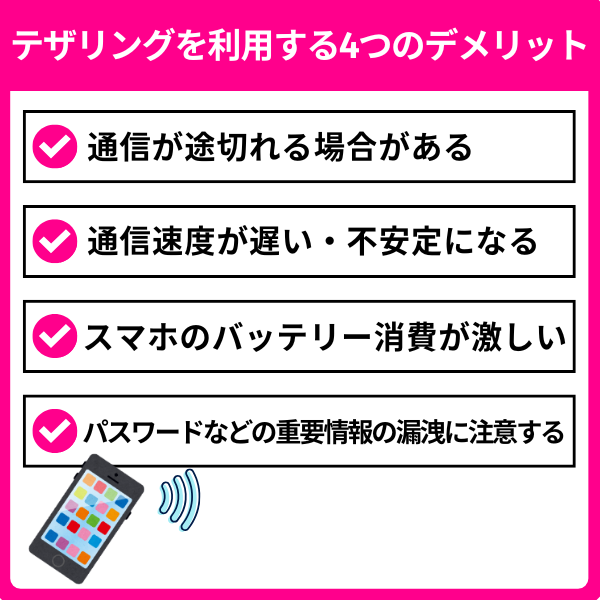
楽天モバイルでテザリングを利用する場合のデメリットと注意点を一つずつ説明します。
- 通信が途切れる場合がある
- 通信速度が遅い・不安定になる可能性がある
- スマホのバッテリー消費が激しくなる
- パスワードなどの個人情報に注意する
通信が途切れる場合がある
楽天モバイルのテザリング中、通信が途中で途切れる場合があります。
楽天モバイル公式サイトにも下記のように明記されています。
地域により楽天モバイルおよびKDDI株式会社の通信網のいずれかにてサービスを提供しているため、通信網を跨ぐ場合に数秒から数分程度通信が途切れる場合があります。
また、スムーズにテザリングが行えるかは、スマホのCPU性能やメモリも関係しています。
古いスマホを利用している場合は、テザリングにおすすめの機種へ乗り換えることでスムーズに利用できる可能性があるので、ご検討ください。
通信速度が遅い・不安定になる可能性がある
楽天モバイルのテザリングで通信速度が遅い・不安定になる原因としては下記のようなものがあります。
- 回線が混雑する時間帯に利用している
- 楽天モバイルの電波が悪い
- Bluetoothテザリングを使っている
テザリングは楽天モバイルの電波を利用するため、お昼時や夕方など回線が混雑する時間帯はどうしても通信速度が低下する傾向にあります。
また、楽天回線の場合は2024年6月現在でプラチナバンドに対応しておらず、屋内や地下など、障害物が多い場所では繋がりにくいのも事実です。
ただし、2023年秋に楽天モバイルもプラチナバンドを獲得し、2024年5月には試験発射を行ったことがニュースで取り上げられました。
楽天モバイルでもプラチナバンドの運用が開始されれば、今までより通信環境が改善するのではないかと期待されています。
テザリングの方法としてBluetooth接続を利用していると、Wi-FiやUSB接続と比較して他の家電など電化製品の電波干渉を受けやすくなります。
通信速度を重視する方は、Wi-FiやUSB接続の利用がおすすめです。
スマホのバッテリー消費が激しくなる
テザリングはスマホをWi-Fiルーター代わりに利用しているため、その分バッテリーの消費や劣化が激しくなります。
スマホと外部接続する機器の両方でデータ通信を行うので、より多くの通信量を必要とし、バッテリーの消耗はどうしても避けては通れません。
スマホを酷使しすぎるとバッテリーが発熱し、通信速度の低下や、さらにバッテリーの消費スピードが上がり、バッテリー劣化の原因にも繋がります。
対処法としては、モバイルバッテリーを持ち歩いたり、ずっと繋ぎっぱなしにはせず、必要な時だけ接続することが有効です。
パスワードなどの個人情報に注意する
テザリングをWi-Fi接続する際は、必ずパスワードを設定するようにしましょう。
公共の場で誰でもあなたのスマホのテザリングを利用できるようになってしまいます。
パスワードの設定手順は下記の通りです。
- 「設定」を開く
- 「インターネット共有」>「“Wi-Fi”のパスワード」を選択する
- パスワードを入力する※パスワードは8文字以上
- 「設定」を開く
- 「ネットワークとインターネット」>「アクセスポイントとテザリング」の順に開く
- 「Wi-Fiテザリング」>「アクセスポイントのパスワード」で任意の文字列を設定する
iPhoneでテザリングのスイッチをオンにすると、自分以外の人からもWi-Fiの親機の名前が見られる状態になります。
例えば「mizunoのiPhone」のような名前だと、周囲の人に「この辺にmizunoさんって人がいるんだな」と、バレてしまいます。
大きなトラブルに巻き込まれる可能性もゼロではないので、テザリングをするときは「設定」>「一般」>「情報」の一番上にある名前を、変更しましょう。
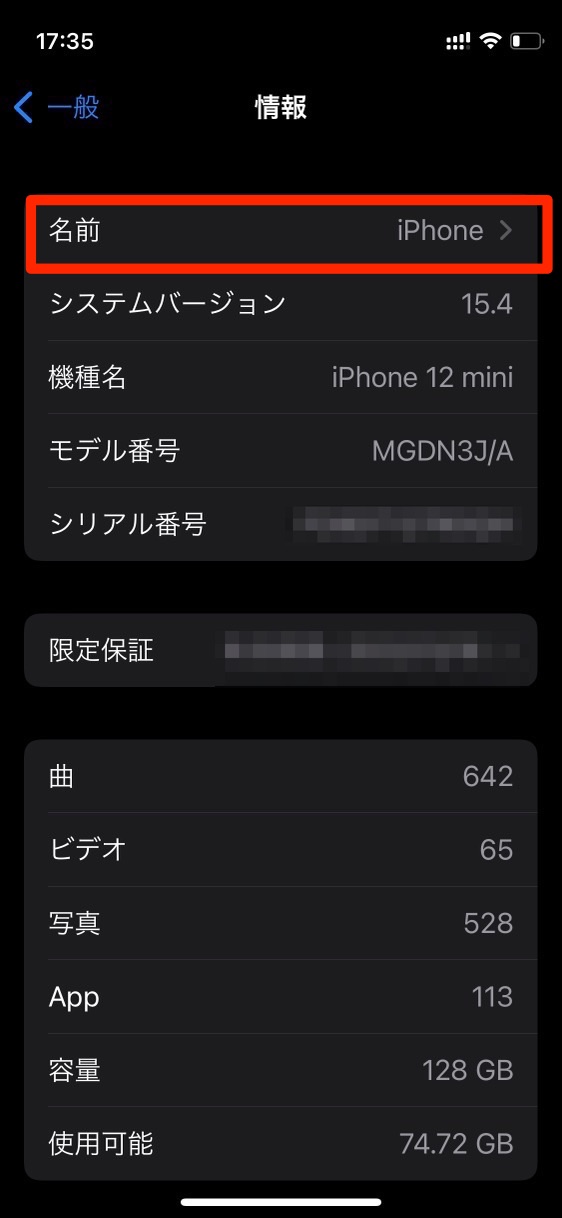
楽天モバイルのテザリングに関するよくある質問
楽天モバイルのテザリングに関するよくある質問8つに回答します。
- 楽天モバイルでテザリングを利用する際に「インターネットなし」と出る場合の対処法を教えてもらえますか?
- PCで楽天モバイルのテザリングができない場合の対処法を教えてもらえますか?
- 楽天モバイルのテザリングでゲームは快適に遊べますか?
- 楽天モバイルのテザリングはiPadでもできますか?
- 楽天モバイルのテザリングはOPPOシリーズでもできますか?
- 楽天モバイルのテザリングは無料ですか?制限はありますか?
- 楽天モバイルのテザリングは何ギガまで使えますか?
- 楽天モバイルのテザリング中に通話はできますか?
楽天モバイルでテザリングを利用する際に「インターネットなし」と出る場合の対処法を教えてもらえますか?
楽天モバイルでテザリングを利用する際に「インターネットなし」と出る場合は、APN情報が原因の可能性が高いです。
楽天モバイルで購入した端末の場合は、自動的にインターネット接続が完了するので、自分でAPN設定をする必要はありません。
楽天回線対応製品以外の端末を自分でAPN設定して利用している場合は、説明書に記載のあるAPN情報ではテザリングが利用できない可能性があります。
その場合はAPNタイプに「dun」を追加してください。
APNタイプ欄で下記のように入力されていれば接続できます。
| APNタイプ | default,supl,dun |
PCで楽天モバイルのテザリングができない場合の対処法を教えてもらえますか?
PCで楽天モバイルのテザリングができない対処法については、下記のような原因が考えられます。
- WiFiとBluetoothの接続をし直す
- 機器の再起動をする
- 接続する機器の数を減らす
- 機内モードをON/OFFにする
- APN設定を確認する
対処法は「【iPhone・Android】楽天モバイルのテザリングができない・遅い場合の対処法」でご紹介しているので、そちらをご確認ください。
楽天モバイルのテザリングでゲームは快適に遊べますか?
楽天モバイルのテザリングでゲームが快適に遊べるかは、ゲームの種類によります。
一般的にオンラインゲームが快適に遊べるとされている通信速度は下記のとおりです。
| 下り通信速度 | 上り通信速度 | Ping値 |
|---|---|---|
| 30~100Mbps | 30Mbps以上 | 50ms以下 |
SNSを調査したところ、楽天モバイルのテザリングでは通信速度は問題なくてもPing値が少し物足りない印象です。
楽天モバイルのテザリングは、Ping値が60msほどだという口コミを最も多く見られました。
より高速通信が必要とされるFPSや格闘系ゲームは特に10ms以下のPing値が望ましいとされています。
通信速度重視のオンラインゲーム目的の方は、テザリングよりもやはり光回線の利用をおすすめします。
楽天モバイルのテザリングはiPadでもできますか?
楽天モバイルのSIMカードが入ったスマホのテザリング機能でiPadをインターネットに接続することができます。
また、iPadに楽天モバイルのSIMカードを指して、テザリング機能を利用することも可能です。
iPadに楽天モバイルのSIMカードを挿した際に「インターネット共有」の項目が表示されない場合は、APN設定をすることでテザリングが利用できるようになります。
「設定」>「モバイルデータ通信」>「APN設定」と進み、「モバイルデータ通信」と「インターネット共有」のAPN欄に「rakuten.jp」と入力をしましょう。
楽天モバイルのテザリングはOPPOシリーズでもできますか?
楽天モバイルのテザリングはOPPOシリーズでも利用可能です。
2025年12月現在、下記の機種が楽天回線対応製品です。
- AX7
- Find X
- Find X Pro
- OPPO A5 2020
- OPPO A54 5G
- OPPO A55s 5G
- OPPO A73
- OPPO Reno A 128GB
- OPPO Reno3 A
- OPPO Reno5 A
- OPPO Reno7 A
- OPPO Reno9 A
- OPPO Reno10 Pro 5G
- R17 Pro
- Reno 10x Zoom
最新の対応状況は、楽天モバイル公式サイトをご確認ください。
また「楽天モバイルおすすめ機種」記事でも、OPPOシリーズを紹介していますので、合わせてチェックしてみてください。
楽天モバイルのテザリングは無料ですか?制限はありますか?
楽天モバイルのテザリングは申し込み不要で無料のオプションサービスです。
また、テザリングにはデータ容量制限もありません。
ただし、大容量のデータ通信が発生したらファイルサイズが圧縮されたり速度制限がかかったりする場合も。
SNSを調査したところ、「300GB以上利用しても通信制限がかかっていない」という口コミを見つけることができました。
楽天モバイルに限らずほとんどの通信サービスで見られるので、あまり気にしなくても問題ないと言えるでしょう。
楽天モバイルのテザリングは何ギガまで使えますか?
楽天モバイルのテザリングは、データ容量の制限はありません。
楽天モバイルの通信プランは従量制の料金体制なので、使用データ容量によって請求金額が異なります。
なお、データ容量は通常のスマホ使用分とテザリング使用分が合算されます。
Rakuten最強プランのデータ容量別料金は下記のとおりです。
| データ容量 | 月額料金 |
|---|---|
| 3GBまで | 1,078円 |
| 3GB超過後20GBまで | 2,178円 |
| 20GB超過後無制限 | 3,278円 |
楽天モバイルは無制限でテザリングができるプランのなかで安いです。
楽天モバイルはドコモと比較して、月額2,000円(税込)以上安く利用可能です。
楽天モバイルのテザリング中に通話はできますか?
楽天モバイルのテザリング中でも通話は行うことが可能です。
しかし、通話時は回線の優先度が通話に回るため、同時に利用するとテザリングで利用している他の通信機器の通信速度が低下します。
低下の度合いは通信状況や端末によって異なるため一概には言えませんが、テザリング中に通話はしない方が無難でしょう。
楽天モバイルのテザリングまとめ
楽天モバイルのテザリングは、別途申し込み不要で、追加料金もかかりません。
SNS上の通信速度に関する口コミを調査した結果、オンラインゲームなどの高速通信を必要としない、動画視聴やインターネット、Web会議など通常の用途では問題なく使用できるという声が多く寄せられていました。

スマゴリ
テザリングの無制限プランを提供している料金プランのなかでも、楽天モバイルは圧倒的に安いです。
データ容量が無制限なので、データ使用量を気にせずに家中の通信機器をテザリングし放題で使えます。









